很多朋友购买搬瓦工的目的就是为了搭建一个个人博客网站或者其他类型的网站。本篇就来讲一讲利用搬瓦工VPS安装LNMP环境及搭建Wordpress网站的过程。
LNMP代表的就是Linux系统下Nginx+MySQL+PHP这种网站服务器架构。其中Linux是一类Unix计算机操作系统的统称,是目前最流行的免费操作系统。代表版本有:Debian、CentOS、Ubuntu、Fedora等。Nginx是一个高性能的HTTP和反向代理服务器,也是一个IMAP/POP3/SMTP代理服务器。Mysql是一个小型关系型数据库管理系统。PHP是一种在服务器端执行的嵌入HTML文档的脚本语言。这四种软件均为免费开源软件,组合到一起,成为一个免费、高效、扩展性强的网站服务系统。
WordPress是使用PHP语言开发的博客平台,用户可以在支持PHP和MySQL数据库的服务器上架设属于自己的网站。也可以把 WordPress当作一个内容管理系统(CMS)来使用。
一、安装LNMP Web环境
本次以军哥的LNMP一键包(官网:https://lnmp.org)为例讲解如何快速安装LNMP Web环境。
系统要求
1、需要5GB以上硬盘剩余空间,MySQL 5.7、MariaDB 10至少9GB剩余空间
2、需要128MB以上内存(如果为128MB的小内存VPS,Xen的需要有SWAP,OpenVZ的至少要有128MB以上的vSWAP或突发内存),注意小内存请勿使用64位系统
3、安装MySQL 5.6或5.7及MariaDB 10必须1G以上内存
4、VPS或服务器必须已经联网,且必须设置的是网络源不能是光盘源,同时VPS/服务器DNS要正常
5、Linux下区分大小写,输入命令时请注意!
安装步骤
1、更新系统软件源:
- #CentOS系统
- yum update -y
- #Debian/Ubuntu系统
- apt-get update
2、安装Screen工具(防止连接中断导致安装失败)
- #CentOS系统
- yum install screen -y
- #Debian/Ubuntu系统
- apt-get install screen -y
3、新建Screen会话窗口
- screen -S lnmp
如果VPS的连接中断,可以使用命令
- screen -R lnmp
返回会话窗口。
4、安装LNMP
运行以下命令
- wget -c http://soft.vpser.net/lnmp/lnmp1.4.tar.gz && tar zxf lnmp1.4.tar.gz && cd lnmp1.4 && ./install.sh
如果提示-bash: wget: command not found,请运行命令
- #CentOS系统
- yum install wget -y
- #Debian/Ubuntu系统
- apt-get install wget -y
安装时的具体步骤说明,点此展开查看。
运行上述LNMP安装命令后,会需要选择一些参数:
目前提供了较多的MySQL、MariaDB版本和不安装数据库的选项,需要注意的是MySQL 5.6和MySQL 5.7及MariaDB 10必须在1G以上内存的更高配置上才能选择!
没有你对于数据库没有特殊需求的话,直接回车默认即可。否则请输入对应MySQL或MariaDB版本前面的序号,回车进入下一步。
需要设置MySQL的root密码(不输入直接回车将会设置为root)如果输入有错误需要删除时,可以按住Ctrl再按Backspace键进行删除(个别情况下是只需要Backspace键)。输入后回车进入下一步。
询问是否需要启用MySQL InnoDB。InnoDB引擎默认为开启,一般建议开启,直接回车或输入y,如果确定确实不需要该引擎可以输入n,输入完成,回车进入下一步。
输入要选择的PHP版本的序号,建议选择PHP 5.6或者PHP 7.0,回车进入下一步。
选择是否安装内存优化,可以选择不安装、Jemalloc或TCmalloc,输入对应序号回车,直接回车为默认为不安装。
安装时间可能会几十分钟到几个小时不等,主要是机器的配置网速等原因会造成影响。
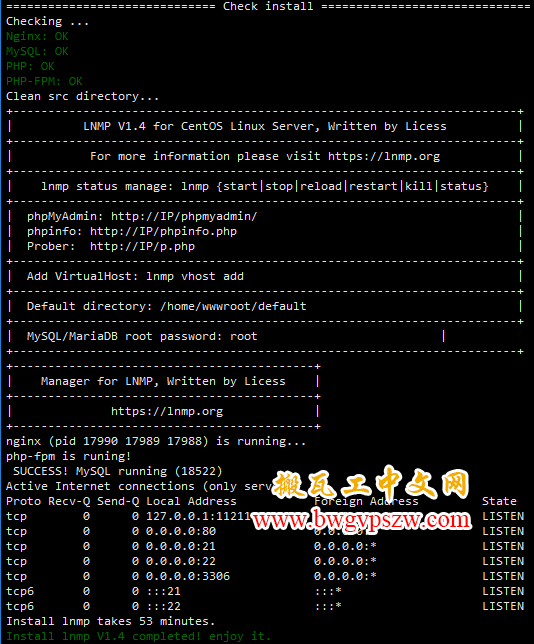
如果显示Nginx: OK,MySQL: OK,PHP: OK,并且Nginx、MySQL、PHP都是running,80和3306端口都存在,并提示安装使用的时间及Install lnmp V1.4 completed! enjoy it.的话,说明已经安装成功。
5、关闭会话
成功安装LNMP后,运行命令
- killall screen
即可关闭当前Screen会话。切记一定要在成功安装LNMP后再运行!
二、搭建WordPress网站
创建虚拟主机
运行命令
- lnmp vhost add
即可进入虚拟主机创建界面。
创建时的具体步骤说明,点此展开查看。
这里要输入要添加网站的域名,这里以添加域名www.baidu.com为例(注意替换为自己的域名),输入域名www.baidu.com回车。
这里询问是否添加更多域名,直接输入要绑定的域名,这里假设将baidu.com也绑上,多个域名空格隔开,如不需要绑其他域名就直接回车。
这里需要设置网站的目录,如果没有特殊需要,可以直接回车默认即可。(默认目录:/home/wwwroot/域名)
这里需要设置伪静态规则。设置伪静态可以使URL更加简洁也利于SEO。WordPress是支持的,所以我们输入y回车,然后再输入wordpress回车即可。
这一步是设置日志,如启用日志输入y,不启用输入n回车。
如果启用需要再输入要设置的日志的名称,默认日志目录为:/home/wwwlogs/域名.log,回车确认。
这一步需要询问是否添加数据库和数据库用户。我们输入y,然后回车继续。接下来输入之前设置的MySQL的root密码,输入时不会显示,输入完成后回车,提示OK, MySQL root password correct.则代表输入正确,否则请重新输入。然后需要输入数据库的名字,这里我们需要创建wordpress数据库,所以就输入wordpress然后回车,然后输入这个数据库的密码(不要和MySQL的root密码相同)再次回车。
这里需要选择是否添加SSL证书,这里我们选择n回车继续。
提示Press any key to start create virtul host…后,回车确认便会开始创建虚拟主机。
添加成功会提示添加的域名、目录、伪静态、日志、数据库、FTP等相关信息。
下载WordPress程序
这里以WordPress 4.8.1版为例讲解,最新的版本可以去https://cn.wordpress.org查询。
运行以下命令(注意将/home/wwwroot/www.baidu.com/替换成之前设置的网站目录)
- wget https://cn.wordpress.org/wordpress-4.8.1-zh_CN.tar.gz && tar -zxvf wordpress-4.8.1-zh_CN.tar.gz && cd wordpress && mv * /home/wwwroot/www.baidu.com/
然后运行以下命令(注意将/home/wwwroot/www.baidu.com/替换成之前设置的网站目录)
- chown www:www -R /home/wwwroot/www.baidu.com
提示chown: changing ownership of `/home/wwwroot/www.baidu.com/.user.ini’: Operation not permitted,不用管。
军哥的LNMP一键包默认禁用了scandir函数,这会导致WordPress无法正常更新,运行以下命令可以解除禁用。
- sed -i ‘s/,scandir//g’ /usr/local/php/etc/php.ini && lnmp php-fpm restart
安装WordPress程序
将你的域名解析到你的服务器IP上,解析生效大概需要10分钟左右。然后浏览器访问你的域名,就可以安装WordPress了。
未经允许不得转载:搬瓦工中文网 » 搬瓦工建站教程:搬瓦工一键安装 LNMP 并搭建 WordPress 网站
 搬瓦工中文网
搬瓦工中文网 2023年搬瓦工优惠码汇总,BandwagonHost优惠码
2023年搬瓦工优惠码汇总,BandwagonHost优惠码 搬瓦工新手入门必读:搬瓦工介绍、机房推荐、购买教程
搬瓦工新手入门必读:搬瓦工介绍、机房推荐、购买教程
 2023年最新搬瓦工VPS注册与购买教程,使用6.81%优惠码,支付宝付款
2023年最新搬瓦工VPS注册与购买教程,使用6.81%优惠码,支付宝付款